
Fast Video Cutter Joiner(视频分割合并)
v6.1.0 电脑版- 介绍说明
- 下载地址
- 精品推荐
- 相关软件
- 网友评论
Fast Video Cutter Joiner提供视频分割以及合并功能,如果你下载了新的电影,可以通过这款软件分割自己需要的部分,直接在软件上设置开始位置和结束位置就可以剪切自己需要的视频片段,例如从第一分钟到第五分钟剪切视频,例如从第十分钟到第三十分钟剪切视频,任意时间段都可以在软件上自由设置,轻松提取自己需要的影视片段保存使用,剪切和合并视频都是可以免费使用,也可以自定义视频输出编码,选择保存为AVI、FLV、MKV、MOV、MP4、MPG、WMV等格式。

软件功能
1、Fast Video Cutter Joiner提供视频剪切功能,可以自由设置剪切位置
2、打开Fast Video Cutter Joiner就可以显示两个功能,可以选择cut,可以选择joiner
3、可以将下载的多个视频添加到软件合并
4、可以将自己提取的多个视频片段重新合并为一个视频
5、可以将分段录制的视频添加到Fast Video Cutter Joiner合并
6、丰富的输出格式,可以自定义视频转换格式,手动设置新的视频编码,设置音频编码
软件特色
1、Fast Video Cutter Joiner界面简单,您可以在软件添加任意视频分割
2、设置的时间段都可以在软件显示,方便知道当前选择了哪些内容
3、支持输出H264的视频,支持输出MP3音频
4、支持播放功能,添加的视频可以在软件上预览内容
5、支持截图功能,播放视频的过程可以对关键字截图
使用方法
1、将Fast Video Cutter Joiner直接安装到电脑,点击下一步
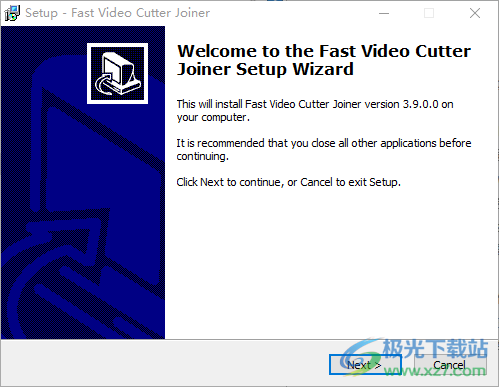
2、显示软件的安装进度,等等安装完毕
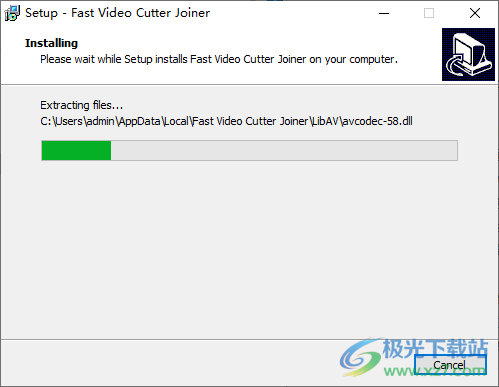
3、如图所示,将补丁VideoCutJoin.exe复制到软件的安装地址替换
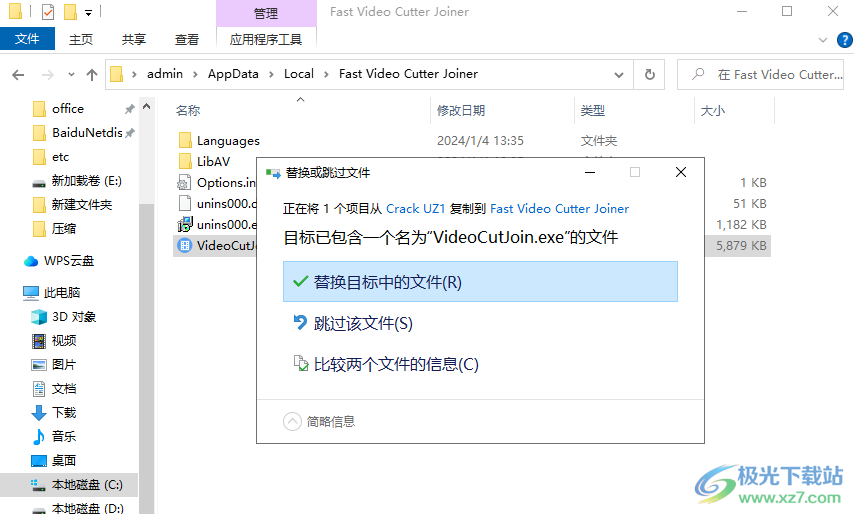
4、打开软件点击CUT进入剪切界面,随后添加视频设置分割时间

5、如图所示,这里是视频查看界面,可以开始播放视频,可以在底部区域设置范围
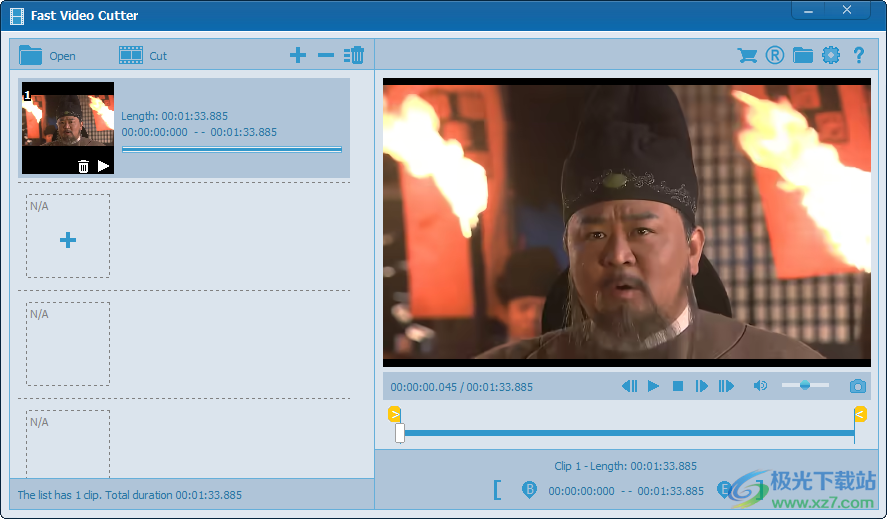
6、鼠标拖动两个定位按钮就可以自由设置开始剪切视频的时间段
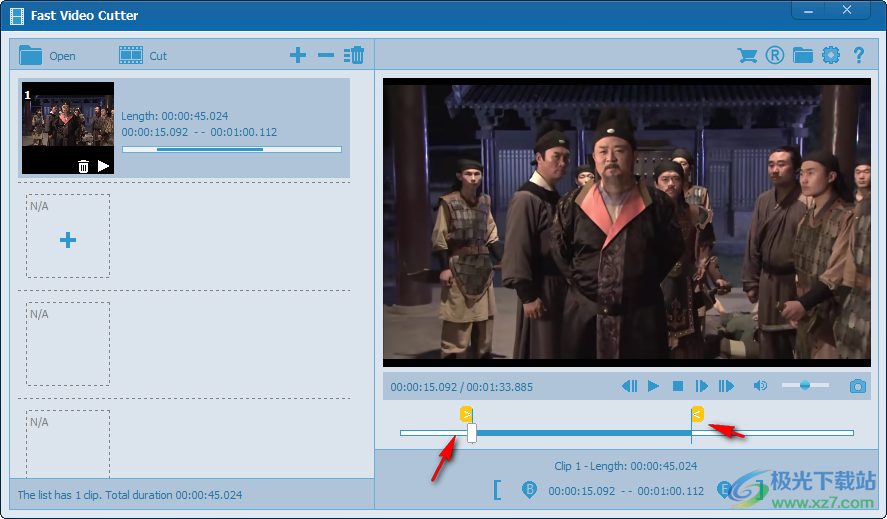
7、选择的时间范围都可以在视频文件上显示,点击顶部的cut按钮开始剪切
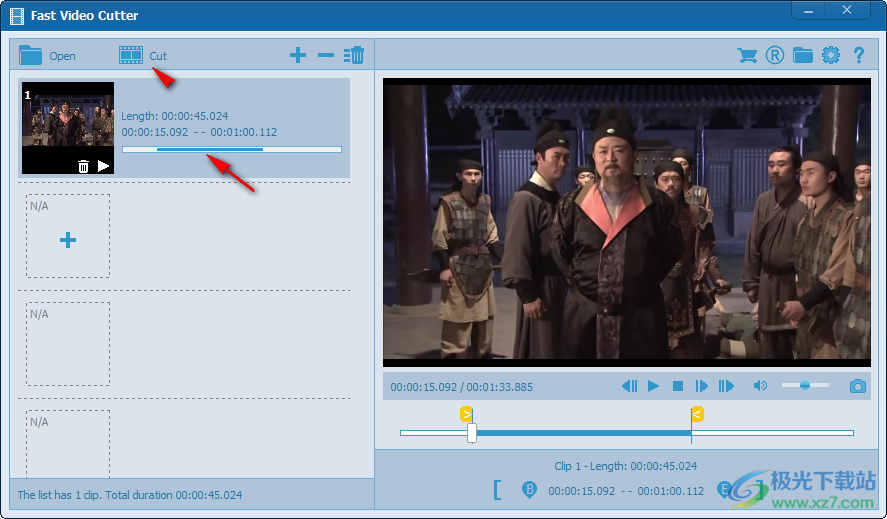
8、弹出激活界面,可以随便输入一个注册码将软件激活

9、如图所示,提示激活成功,可以开始剪切您的视频
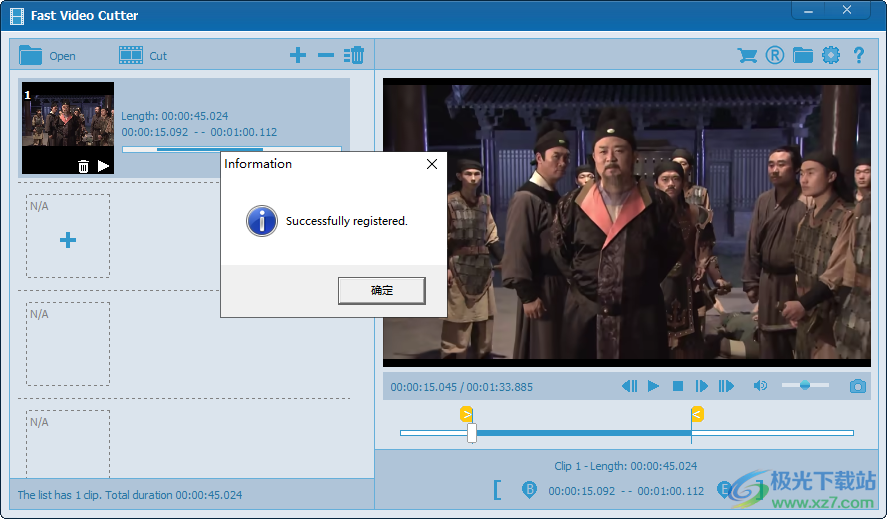
10、显示两个剪切模式,默认快速就可以了,点击OK按钮开始剪切
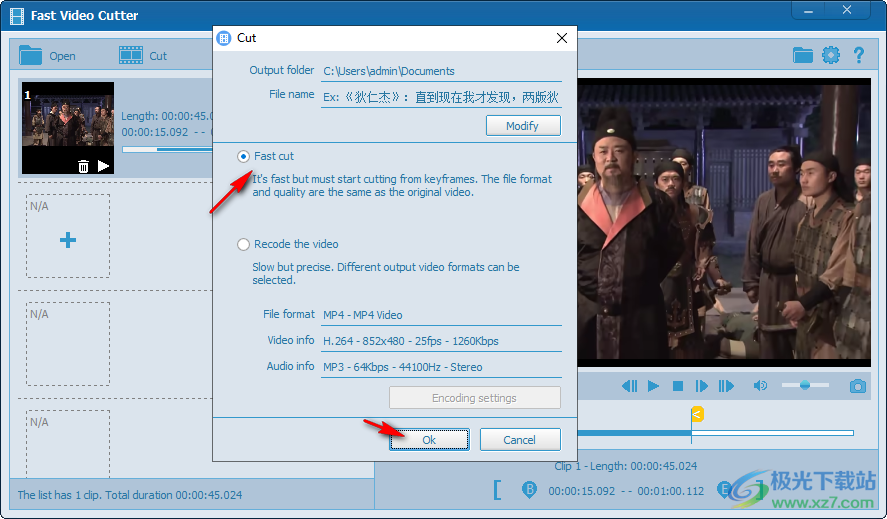
11、第二个是重新编码,可以自己设置视频的输出格式,设置音频的输出格式
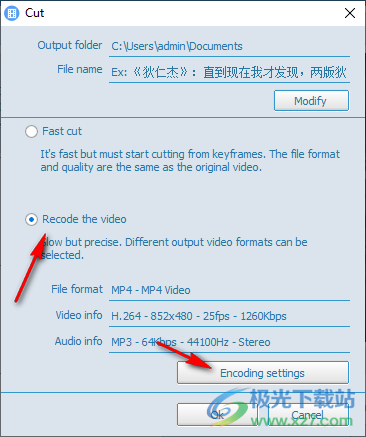
12、提示处理完毕,您可以打开输出地址查看新的视频文件
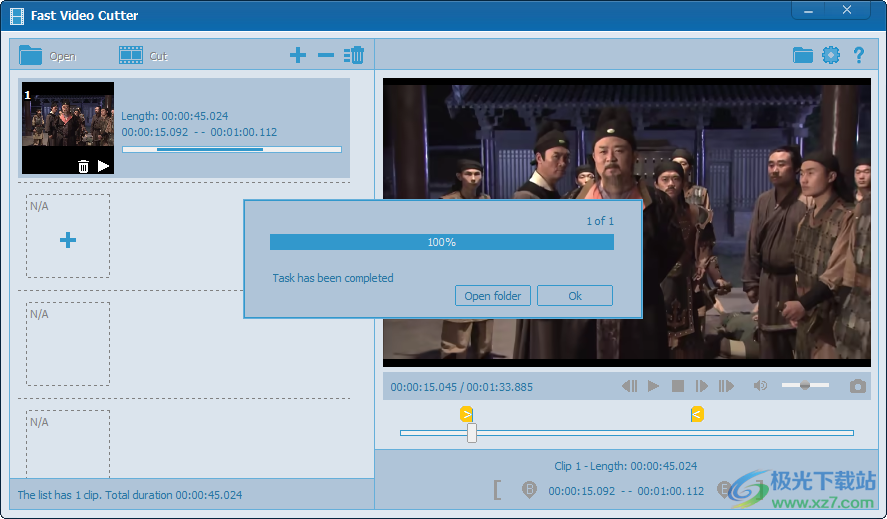
13、如图所示,已经得到新的视频,可以立即播放视频查看剪切效果
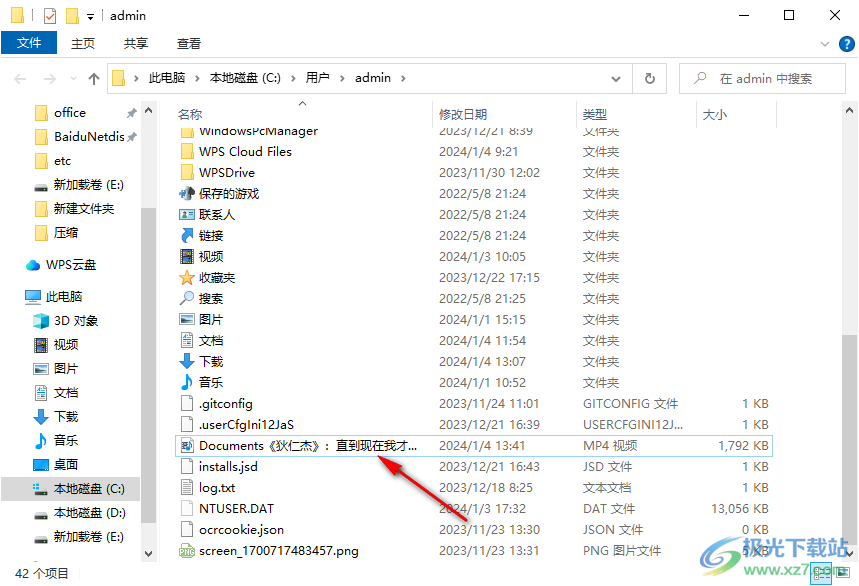
14、合并视频功能,添加两个视频到软件就可以点击顶部的合并按钮

15、设置输出的格式,点击OK按钮软件就可以将两个视频合并
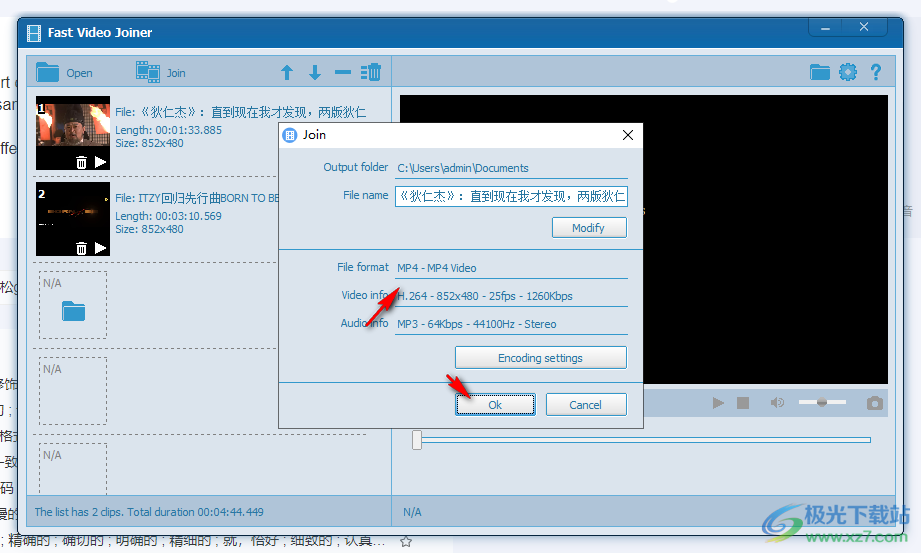
下载地址
- Pc版
Fast Video Cutter Joiner(视频分割合并) v6.1.0
本类排名
- 1 视频批量剪辑大师v2.0.0 中文绿色免费版
- 2 Smart Wall电视墙软件v1.4.1 官方版
- 3 Topaz Video AI2023(视频增强)v3.4.3
- 4 如影数字人直播(直播助手)v1.5.2
- 5 会声会影9中文版
- 6 Squirrel Anime Enhance(视频补帧)v3.20.4 中文免费版
- 7 hitpaw video enhancer(视频增强)v1.5.0
- 8 Video Subtitle Extractor(视频硬字幕提取工具)v1.0 免费版
- 9 adobe after effects助手完整版v2024.7.8.638
- 10 视频合并器v1.3.4 官方版
本类推荐
装机必备
换一批- 聊天
- qq电脑版
- 微信电脑版
- yy语音
- skype
- 视频
- 腾讯视频
- 爱奇艺
- 优酷视频
- 芒果tv
- 剪辑
- 爱剪辑
- 剪映
- 会声会影
- adobe premiere
- 音乐
- qq音乐
- 网易云音乐
- 酷狗音乐
- 酷我音乐
- 浏览器
- 360浏览器
- 谷歌浏览器
- 火狐浏览器
- ie浏览器
- 办公
- 钉钉
- 企业微信
- wps
- office
- 输入法
- 搜狗输入法
- qq输入法
- 五笔输入法
- 讯飞输入法
- 压缩
- 360压缩
- winrar
- winzip
- 7z解压软件
- 翻译
- 谷歌翻译
- 百度翻译
- 金山翻译
- 英译汉软件
- 杀毒
- 360杀毒
- 360安全卫士
- 火绒软件
- 腾讯电脑管家
- p图
- 美图秀秀
- photoshop
- 光影魔术手
- lightroom
- 编程
- python
- c语言软件
- java开发工具
- vc6.0
- 网盘
- 百度网盘
- 阿里云盘
- 115网盘
- 天翼云盘
- 下载
- 迅雷
- qq旋风
- 电驴
- utorrent
- 证券
- 华泰证券
- 广发证券
- 方正证券
- 西南证券
- 邮箱
- qq邮箱
- outlook
- 阿里邮箱
- icloud
- 驱动
- 驱动精灵
- 驱动人生
- 网卡驱动
- 打印机驱动
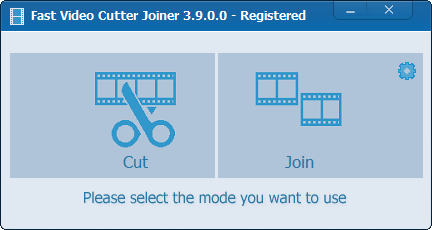







































网友评论